Zabbix est un outil de surveillance open source pour les services réseau, le matériel réseau, les serveurs et les applications. Conçu pour suivre et surveiller l'état de votre système et de vos serveurs. Zabbix prend en charge de nombreux systèmes de base de données, notamment MySQL, PostgreSQL, SQLite et IBM DB2, pour stocker des données. Le backend Zabbix est écrit en C et le frontend est écrit en PHP.
Dans ce didacticiel, nous allons vous montrer étape par étape comment installer et configurer un système de surveillance open source Zabbix 4.0 LTS sur le système CentOS 8. Ce guide couvrira certains sujets, y compris l'installation et la configuration de la pile LAMP pour notre installation Zabbix, et comment changer le mot de passe par défaut pour l'interface utilisateur Web d'administration de Zabbix.
Prérequis
- Serveur CentOS 8
- Privilèges root
- Connaissance de base des commandes Linux CentOS
Ce que nous allons faire :
- Installer Apache Httpd
- Installer et configurer PHP
- Installer et configurer MariaDB
- Installer et configurer Zabbix 4.0 LTS
- Configurer le pare-feu
- Configurer SELinux
- Post-installation de Zabbix
- Modifier l'administrateur par défaut de Zabbix
Étape 1 - Installer Apache Httpd
Pour ce guide, nous allons utiliser Apache/httpd pour notre serveur Web. Le serveur Zabbix fonctionnera sous le serveur Web Apache.
Vous pouvez installer le package Apache/httpd à l'aide de la commande dnf ci-dessous.
dnf install httpd
Une fois l'installation terminée, ajoutez le service httpd au démarrage du système et démarrez le service à l'aide des commandes suivantes.
systemctl enable httpd
systemctl start httpd
Vérifiez maintenant le service httpd à l'aide de la commande netstat ci-dessous et assurez-vous que le port HTTP '80' est à l'état 'LISTEN'.
netstat -plntu
Ci-dessous le résultat.
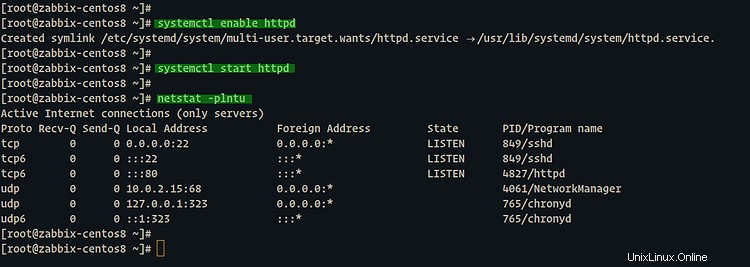
Par conséquent, le service httpd est opérationnel sur le port HTTP par défaut '80' sur le serveur CentOS 8.
Étape 2 - Installer PHP
Après avoir installé le serveur Web Apache/httpd, nous allons installer les packages PHP et ses extensions nécessaires à l'installation de Zabbix. Nous allons installer et configurer PHP en tant que configuration requise pour l'installation de Zabbix.
Installez les packages PHP à l'aide de la commande dnf ci-dessous.
dnf install php-cli php-common php-devel php-pear php-gd php-mbstring php-mysqlnd php-xml php-bcmath
Une fois l'installation terminée, configurez la configuration PHP '/etc/php.ini' à l'aide de l'éditeur vim.
vim /etc/php.ini
Modifiez les valeurs de la configuration comme indiqué ci-dessous.
date.timezone = Asia/Jakarta
max_execution_time = 600
max_input_time = 600
memory_limit = 256M
post_max_size = 32M
upload_max_filesize = 16M
Enregistrez et fermez.
Redémarrez maintenant le service Apache/httpd.
systemctl restart httpd
Et l'installation et la configuration de PHP sur le serveur CentOS 8 sont terminées.
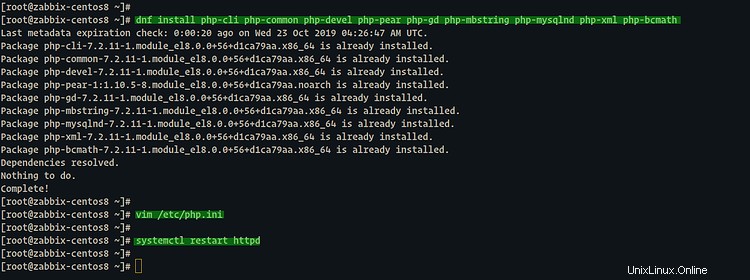
Étape 3 - Installer et configurer MariaDB
Par défaut, Zabbix prend en charge de nombreuses bases de données pour l'installation, notamment MySQL, PostgreSQL, SQLite et la base de données Oracle. Pour ce guide, nous utiliserons MariaDB comme base de données pour notre installation Zabbix.
Installez mariadb-server en utilisant la commande dnf ci-dessous.
dnf install mariadb-server
Une fois l'installation terminée, ajoutez le service MariaDB au démarrage du système et démarrez le service à l'aide de la commande suivante.
systemctl enable mariadb
systemctl start mariadb
Le serveur MariaDB est opérationnel.
Ensuite, nous allons configurer le mot de passe root de MariaDB. Exécutez la commande 'mysql_secure_installation' ci-dessous pour configurer le mot de passe root.
mysql_secure_installation
Tapez votre mot de passe root et appuyez sur Entrée.
Set a root password? [Y/n] Y
Disallow root login remotely? [Y/n] Y
Remove test database and access to it? [Y/n] Y
Reload privilege tables now? [Y/n] Y
Et le mot de passe root MariaDB a été configuré.
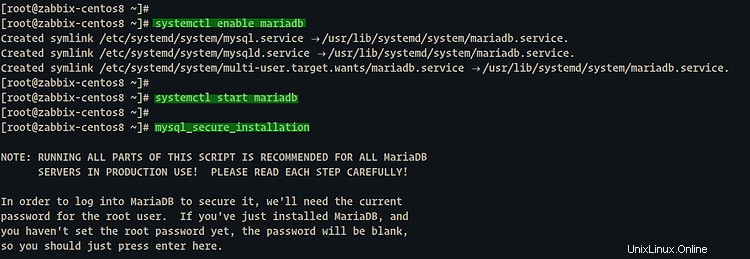
Ensuite, nous allons créer une nouvelle base de données et un nouvel utilisateur pour l'installation de Zabbix. Nous allons créer une nouvelle base de données et un nouvel utilisateur appelé "zabbix" avec le mot de passe "[email protected]".
Connectez-vous au shell MariaDB/mysql à l'aide de la commande mysql ci-dessous.
mysql -u root -p
TYPE YOUR ROOT PASSWORD:
Et exécutez les requêtes MariaDB suivantes ci-dessous sur le shell.
create database zabbix;
grant all privileges on zabbix.* to [email protected]'localhost' identified by '[email protected]';
grant all privileges on zabbix.* to [email protected]'%' identified by '[email protected]';
flush privileges;
Et en conséquence, la nouvelle base de données et l'utilisateur pour l'installation de Zabbix ont été créés.
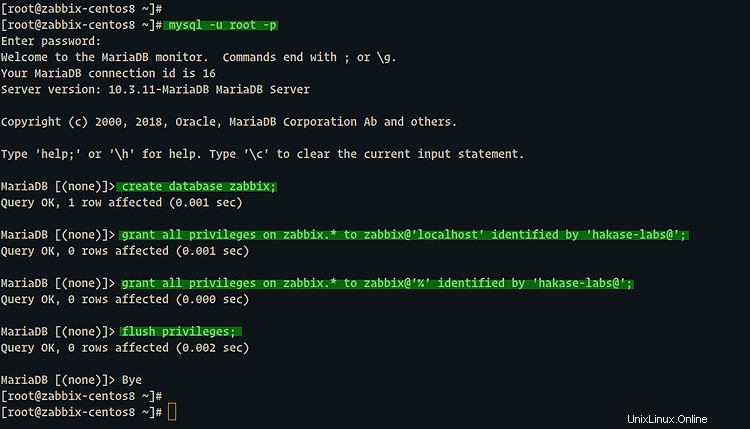
Étape 4 - Installer et configurer Zabbix 4.0 LTS
Dans cette étape, nous allons installer Zabbix 4.0 LTS. Nous installerons la version Zabbix LTS à partir du référentiel officiel Zabbix.
- Ajouter un référentiel et installer des packages
Tout d'abord, nous devons ajouter le référentiel Zabbix 4.0 LTS au système à l'aide de la commande rpm ci-dessous.
rpm -Uvh https://repo.zabbix.com/zabbix/4.0/rhel/8/x86_64/zabbix-release-4.0-2.el8.noarch.rpm
Après cela, supprimez le cache des packages système et vérifiez tous les référentiels disponibles sur le système.
dnf clean all
dnf repolist
Vous obtiendrez maintenant le résultat ci-dessous.
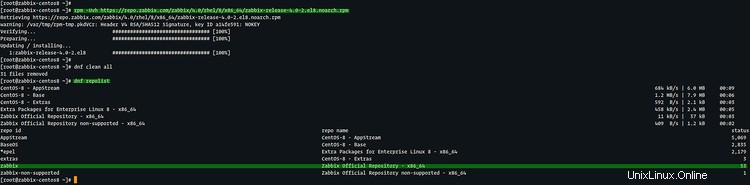
En conséquence, le référentiel Zabbix a été ajouté au système CentOS 8.
Exécutez maintenant la commande dnf ci-dessous pour installer le serveur et l'agent Zabbix.
dnf -y install zabbix-server-mysql zabbix-web-mysql zabbix-agent
Attendez que l'installation de Zabbix soit terminée.
Gambare
- Importer le schéma de la base de données MySQL
Une fois l'installation de Zabbix terminée, nous importerons le schéma de base de données MariaDB pour Zabbix.
Allez dans le répertoire '/usr/share/doc/zabbix-server-mysql' et extrayez le schéma de la base de données.
cd /usr/share/doc/zabbix-server-mysql
gunzip create.sql.gz
Importez maintenant le schéma de base de données dans notre base de données 'zabbix' à l'aide de la commande MySQL ci-dessous.
mysql -u root -p zabbix < create.sql
Tapez votre mot de passe root MariaDB et le schéma de la base de données a été importé.
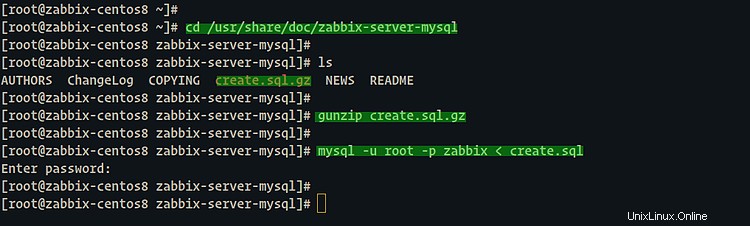
- Configurer le serveur Zabbix et l'agent Zabbix
Zabbix-server est le processus central du système logiciel Zabbix. Nous allons configurer le serveur Zabbix en modifiant la configuration '/etc/zabbix/zabbix_server.conf'.
Modifiez le fichier de configuration '/etc/zabbix/zabbix_server.conf' à l'aide de l'éditeur vim.
vim /etc/zabbix/zabbix_server.conf
Sur la ligne de configuration de la base de données, tapez la configuration comme ci-dessous et modifiez la valeur 'DBPassword' avec votre propre mot de passe de base de données.
DBHost=localhost
[email protected]
Enregistrez et fermez.
Après cela, ajoutez le serveur zabbix au démarrage du système.
systemctl enable zabbix-server
Et la configuration du serveur zabbix est terminée.
Ensuite, nous vous montrerons la configuration de zabbix-agent. L'agent zabbix doit être installé sur toutes les machines qui seront surveillées.
Modifiez la configuration zabbix-agent '/etc/zabbix/zabbix_agentd.conf' à l'aide de l'éditeur vim.
vim /etc/zabbix/zabbix_agentd.conf
Modifiez maintenant les valeurs 'Server' et 'ServerActive' avec l'adresse IP zabbix-server comme ci-dessous.
Server=10.5.5.50
ServerActive=10.5.5.50
Enregistrez et fermez.
Ajoutez maintenant le service zabbix-agent au démarrage du système.
systemctl enable zabbix-agent
Et la configuration de zabbix-agent est terminée.
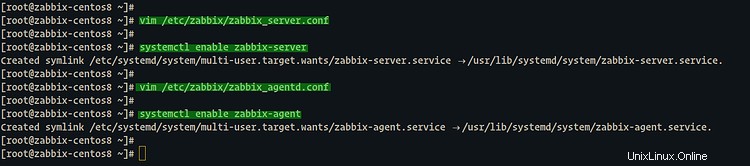
Étape 5 - Configurer Firewalld
Pour la configuration du pare-feu, nous allons ajouter de nouveaux services, notamment HTTP, HTTPS et le port utilisé par le serveur et l'agent Zabbix.
Ajoutez les ports HTTP, HTTP et Zabbix "10050-10051" au pare-feu à l'aide des commandes suivantes.
firewall-cmd --add-service={http,https} --permanent
firewall-cmd --add-port={10051/tcp,10050/tcp} --permanent Après cela, rechargez le pare-feu et vérifiez tous les services et ports disponibles.
firewall-cmd --reload
firewall-cmd --list-all
Et vous verrez le résultat comme ci-dessous.
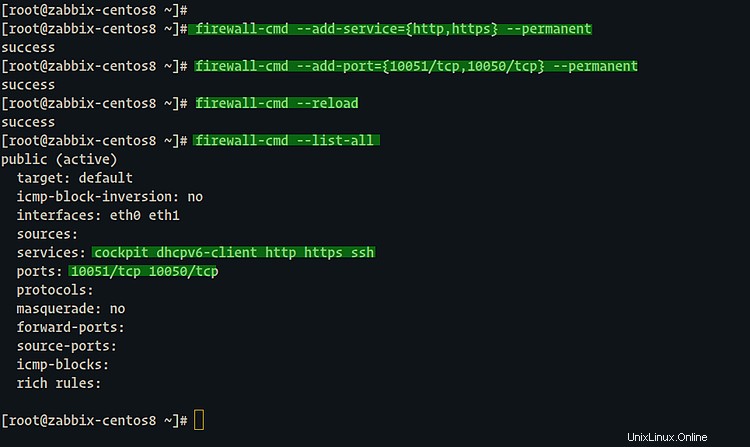
En conséquence, les ports HTTP, HTTPS et Zabbix '10050-10051' ont été ajoutés au pare-feu.
Étape 6 - Configurer SELinux
Si vous exécutez Zabbix sur CentOS 8 avec SELinux activé, vous devez exécuter toutes les commandes de cette section.
Installez les utilitaires SELinux à l'aide de la commande dnf ci-dessous.
dnf install policycoreutils checkpolicy setroubleshoot-server
Une fois l'installation terminée, créez un nouveau répertoire '~/zabbix-linux' et allez-y.
mkdir -p ~/zabbix-selinux
cd ~/zabbix-selinux/
Créez maintenant un nouveau fichier de module de politique SELinux "zabbix_server_add.te" à l'aide de l'éditeur vim.
vim zabbix_server_add.te
Collez la configuration suivante.
module zabbix_server_add 1.1;
require {
type zabbix_var_run_t;
type tmp_t;
type zabbix_t;
class sock_file { create unlink write };
class unix_stream_socket connectto;
class process setrlimit;
class capability dac_override;
}
#============= zabbix_t ==============
#!!!! This avc is allowed in the current policy
allow zabbix_t self:process setrlimit;
#!!!! This avc is allowed in the current policy
allow zabbix_t self:unix_stream_socket connectto;
#!!!! This avc is allowed in the current policy
allow zabbix_t tmp_t:sock_file { create unlink write };
#!!!! This avc is allowed in the current policy
allow zabbix_t zabbix_var_run_t:sock_file { create unlink write };
#!!!! This avc is allowed in the current policy
allow zabbix_t self:capability dac_override;
Enregistrez et fermez.
Convertissez maintenant 'zabbix_server_add.te' en module de politique à l'aide de la commande checkmodule ci-dessous.
checkmodule -M -m -o zabbix_server_add.mod zabbix_server_add.te
Compilez maintenant le module de stratégie 'zabbix_server_add.mod' à l'aide de la commande semodule_package.
semodule_package -m zabbix_server_add.mod -o zabbix_server_add.pp
Après cela, chargez le module de stratégie compilé 'zabbix_server_add.pp' sur le système.
semodule -i zabbix_server_add.pp
Le module de politique personnalisée locale pour Zabbix a été chargé.
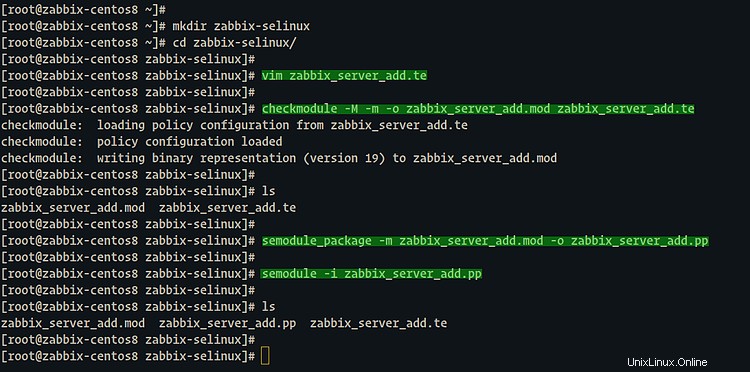
Ensuite, pour une configuration SELinux supplémentaire. Exécutez la commande setsbool ci-dessous.
setsebool -P httpd_can_network_connect 1
setsebool -P httpd_can_connect_zabbix 1
setsebool zabbix_can_network on
Et la configuration de SELinux pour Zabbix est terminée.
Étape 7 - Configuration initiale de Zabbix
Tout d'abord, démarrez le serveur zabbix à l'aide des commandes suivantes.
systemctl start zabbix-server
systemctl status zabbix-server
Démarrez maintenant le service zabbix-agent.
systemctl start zabbix-agent
systemctl status zabbix-agent
Et puis redémarrez le service httpd.
systemctl restart httpd
Ensuite, ouvrez votre navigateur Web et saisissez l'adresse IP du serveur comme suit.
http://10.5.5.50/zabbix/
Et vous recevrez le message de bienvenue de Zabbix.
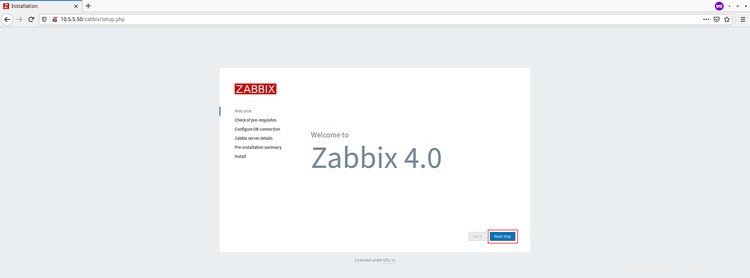
Cliquez sur le bouton "Étape suivante".
Maintenant, Zabbix vérifiera toutes les exigences du système pour son installation. Assurez-vous qu'il n'y a pas d'erreur.
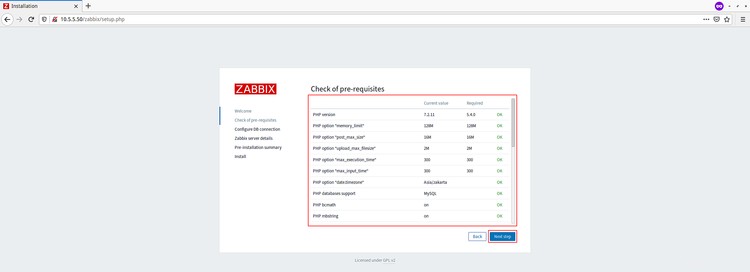
Cliquez sur le bouton "Étape suivante".
Pour les informations sur la base de données, saisissez toute la configuration de votre base de données.
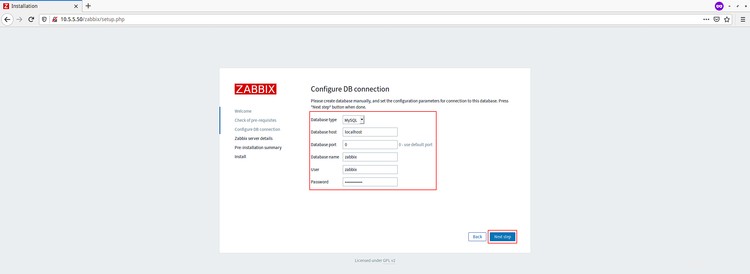
Et cliquez sur le bouton "Étape suivante".
Vient maintenant la configuration des détails du serveur Zabbix. Dans le champ "Hôte", saisissez l'adresse IP de votre propre serveur et modifiez le nom avec votre propre nom de domaine ou nom d'hôte.
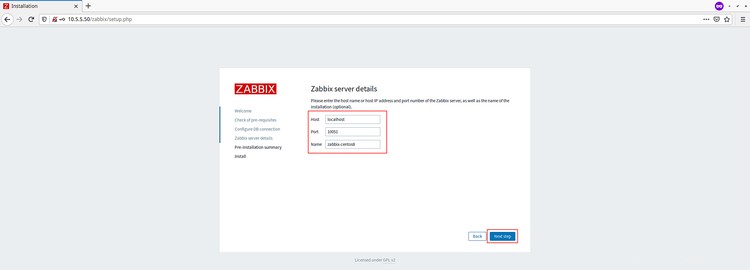
Cliquez à nouveau sur le bouton "Étape suivante".
Assurez-vous que toutes ces configurations sont correctes, puis cliquez sur le "bouton Suivant" pour installer Zabbix.
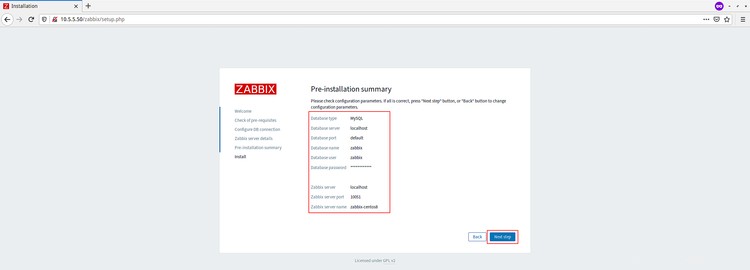
Et lorsque l'installation est terminée, vous obtiendrez la page comme indiqué ci-dessous.
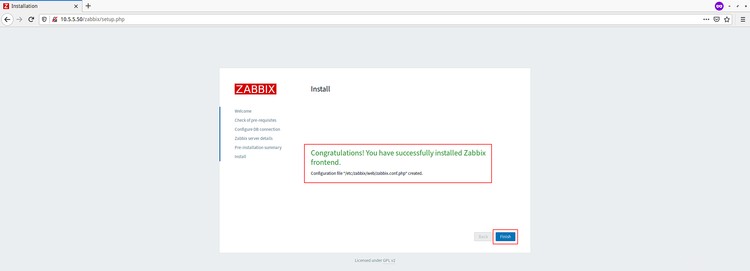
Cliquez sur le bouton "Terminer" et vous serez redirigé vers la page de connexion Zabbix.
Connectez-vous avec l'utilisateur par défaut 'admin' et le mot de passe 'zabbix'.
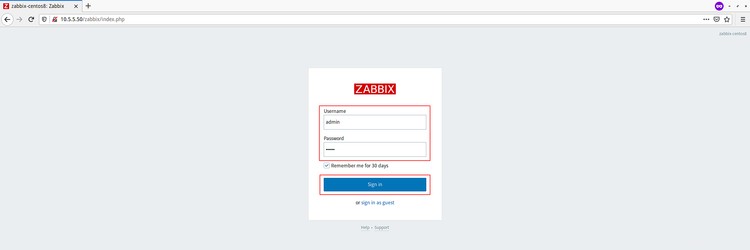
Et vous obtiendrez le tableau de bord Zabbix par défaut.
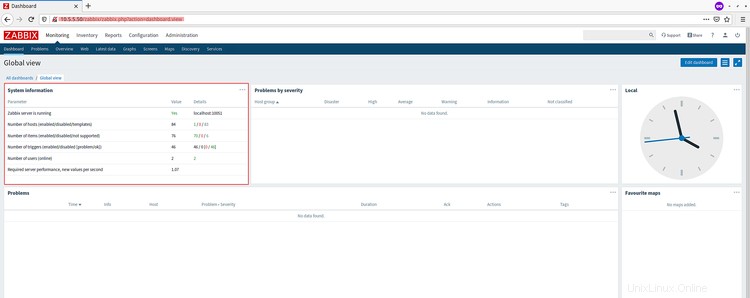
Et l'installation de Zabbix est terminée.
Étape 8 - Modifier le mot de passe administrateur par défaut
Pour cette dernière étape, nous allons changer le mot de passe administrateur par défaut pour zabbix.
Sur le tableau de bord de l'administrateur Zabbix, cliquez sur l'icône de l'utilisateur en haut à droite.
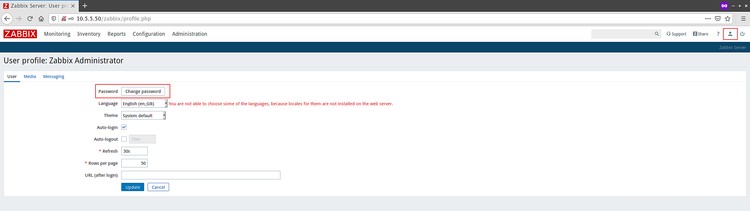
Cliquez sur le bouton "Modifier le mot de passe" et saisissez votre nouveau mot de passe.
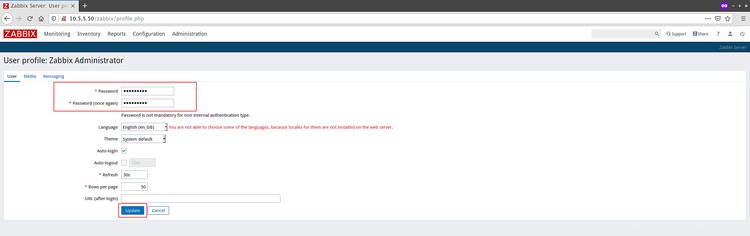
Cliquez maintenant sur le bouton "mettre à jour", et le mot de passe administrateur par défaut a été modifié.
Et l'installation et la configuration de Zabbix sur le système CentOS 8 se sont terminées avec succès.